在日常生活中浏览PDF文档时,我们可以根据自己的浏览习惯去进行一些偏好设置,例如是否全屏浏览,是否隐藏菜单栏/工具栏,以及设置文档的页面布局等。今天,本文将介绍如何使用Free Spire.PDF for Java实现这些偏好设置。
产品Jar包导入
方法一:下载Free Spire.PDF for Java包并解压缩,然后将lib文件夹下的Spire.Pdf.jar包作为依赖项导入到Java应用程序中
方法二:直接通过Maven仓库安装JAR包,配置pom.xml文件的代码如下:
<repositories> <repository> <id>com.e-iceblue</id> <url>http://repo.e-iceblue.cn/repository/maven-public/</url> </repository></repositories><dependencies> <dependency> <groupId>e-iceblue</groupId> <artifactId>spire.pdf.free</artifactId> <version>2.6.3</version> </dependency></dependencies>
偏好设置:
import com.spire.pdf.*;
public class ViewerPreference {
public static void main(String[] args) {
//加载PDF文档
PdfDocument pdf = new PdfDocument();
pdf.loadFromFile("test1.pdf");
//居中窗体
pdf.getViewerPreferences().setCenterWindow(true);
//隐藏标题
pdf.getViewerPreferences().setDisplayTitle(false);
//适应窗体大小
pdf.getViewerPreferences().setFitWindow(true);
//隐藏菜单栏
pdf.getViewerPreferences().setHideMenubar(true);
//隐藏工具栏
pdf.getViewerPreferences().setHideToolbar(true);
//设置页面两栏显示
pdf.getViewerPreferences().setPageLayout(PdfPageLayout.Two_Column_Left);
//全屏显示
//pdf.getViewerPreferences().setPageMode(PdfPageMode.Full_Screen);
//打印缩放
//pdf.getViewerPreferences().setPrintScaling(PrintScalingMode.App_Default);
//保存文档
pdf.saveToFile("ViewerPreference.pdf");
//关闭
pdf.close();
}
}偏好设置效果:
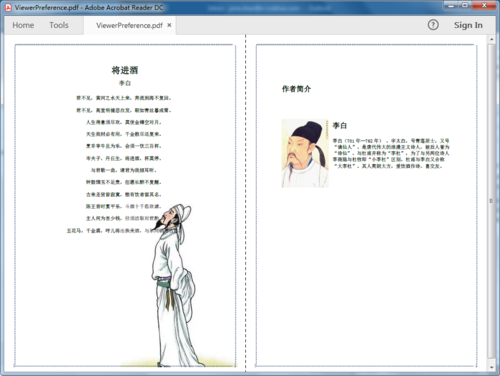

 随时随地看视频
随时随地看视频




